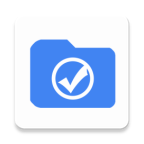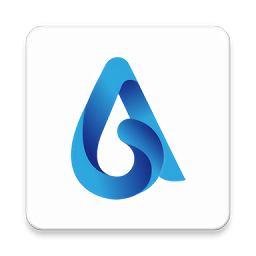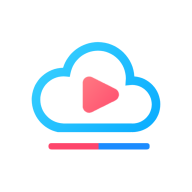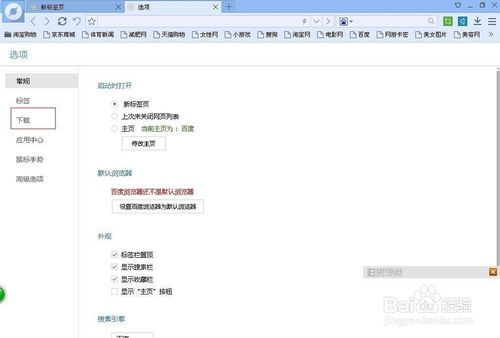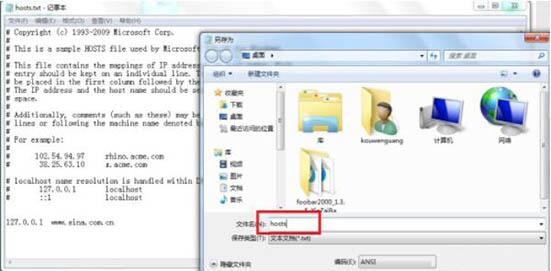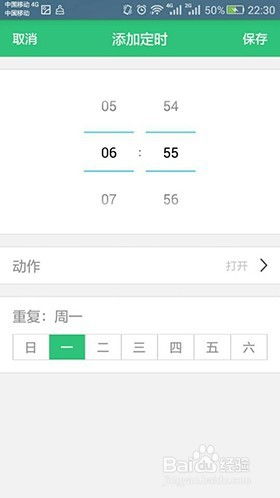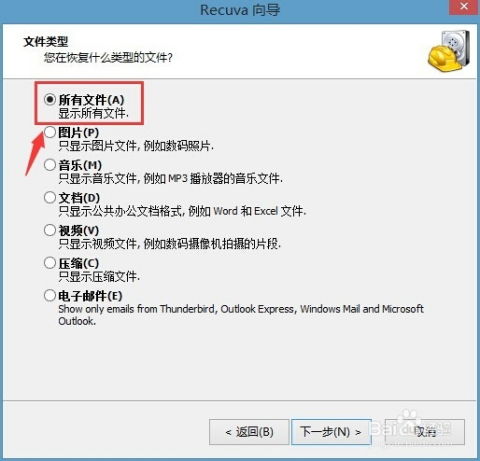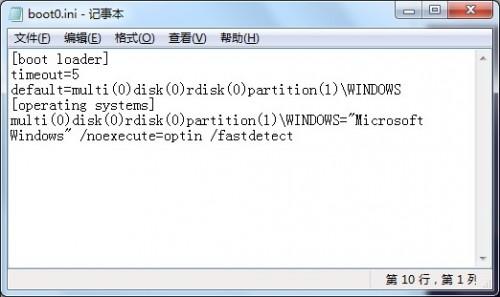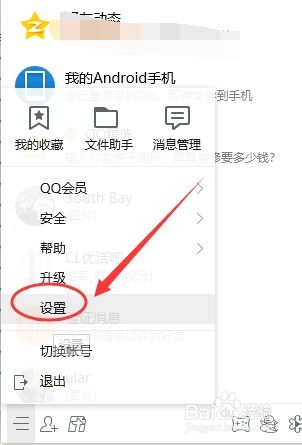如何修改NetAnts下载文件的存储目录
NetAnts作为一款经典的网络下载工具,深受许多用户的喜爱。然而,在使用过程中,默认的下载文件存放目录可能并不总是符合我们的需求。幸运的是,NetAnts提供了更改下载文件存放目录的功能,使得用户可以更加灵活地管理自己的下载文件。下面,我们就来详细介绍如何在NetAnts中更改下载文件存放目录。

首先,确保你已经安装并打开了NetAnts软件。如果你还没有安装NetAnts,可以通过官方网站或可信的软件下载平台进行下载并安装。安装完成后,双击桌面上的NetAnts图标,或者在开始菜单中找到并单击NetAnts程序,以启动NetAnts。

启动NetAnts后,你会看到它的主界面。在这个界面中,我们可以看到各种下载任务的进度、速度等信息。为了更改下载文件的存放目录,我们需要进入NetAnts的设置选项。

在NetAnts主界面的上方,可以看到一排菜单栏,其中包括“文件”、“选项”、“帮助”等选项。将鼠标指针悬停在“选项”菜单项上,会弹出一个下拉框。在这个下拉框中,找到并点击“参数设置(P)...”选项。
点击“参数设置(P)...”后,会弹出一个名为“NetAnts设置”的界面。这个界面包含了NetAnts的各种设置选项,包括连接设置、下载设置、上传设置等。为了更改下载文件的存放目录,我们需要找到与下载相关的设置。
在“NetAnts设置”界面中,上方有一排选项卡,包括“常规”、“连接”、“下载”、“上传”等。将鼠标指针悬停在“下载”选项卡上,然后单击它。这样,我们就可以看到与下载相关的各种设置了。
在“下载”选项卡中,我们可以看到“默认设置”一栏。在这一栏中,有一个“下载文件存放目录”的选项。这个选项的右侧有一个文件夹图标,表示我们可以点击它来更改下载文件的存放目录。
现在,将鼠标指针悬停在“下载文件存放目录”右侧的文件夹图标上,然后单击它。这时,会弹出一个名为“浏览文件夹”的对话框。这个对话框允许我们在文件系统中选择一个文件夹作为下载文件的存放目录。
在弹出的“浏览文件夹”对话框中,使用文件系统的树状结构或者地址栏来找到你想要设置为下载文件存放目录的文件夹。例如,如果你想要将下载文件保存在E盘的“下载保存”文件夹中,你可以首先在地址栏中输入“E:\”,然后在树状结构中展开E盘,找到并单击“下载保存”文件夹。
选择好你想要设置的文件夹后,单击“浏览文件夹”对话框下方的“确定”按钮。这样,你就成功地将NetAnts的下载文件存放目录更改为了你选择的文件夹。
返回到“NetAnts设置”界面中的“下载”选项卡,你会看到“下载文件存放目录”选项的右侧已经显示了你刚刚选择的文件夹路径。这时,你还需要点击“NetAnts设置”界面下方的“确定”按钮来保存你的更改。
点击“确定”按钮后,NetAnts会提示你是否要重启软件以使更改生效。为了确保你的更改能够立即生效,建议你选择“是”来重启NetAnts。
重启NetAnts后,你的下载文件存放目录就已经更改为你设置的文件夹了。现在,当你使用NetAnts下载文件时,这些文件将会被自动保存到你指定的文件夹中,而不再是默认的存放目录。
除了通过“参数设置”来更改下载文件存放目录外,NetAnts还提供了一些其他的便捷方式来管理下载文件。例如,你可以在下载任务开始时手动选择保存文件的目录,或者在下载完成后将文件移动到其他位置。这些功能使得NetAnts更加灵活和易用。
然而,需要注意的是,在更改下载文件存放目录时,你应该选择一个有足够空间的磁盘分区来存储下载文件。这样可以避免因为磁盘空间不足而导致下载任务失败或者文件损坏的情况发生。同时,为了确保你的下载文件的安全性和隐私性,建议你选择一个只有你有访问权限的文件夹来存放下载文件。
此外,虽然NetAnts提供了更改下载文件存放目录的功能,但是在某些情况下,这个功能可能会受到一些限制。例如,如果你的操作系统或者文件系统对文件夹的访问权限进行了限制,那么你可能会遇到无法更改下载文件存放目录的情况。在这种情况下,你可以尝试以管理员身份运行NetAnts或者更改文件夹的访问权限来解决这个问题。
总的来说,NetAnts提供了更改下载文件存放目录的功能,使得用户可以更加灵活地管理自己的下载文件。通过简单的设置步骤,你可以轻松地将下载文件保存到指定的文件夹中,从而提高文件管理的效率和便捷性。如果你还没有尝试过这个功能,不妨现在就打开NetAnts进行设置吧!
- 上一篇: 洛克王国中麋鹿属于哪个组?
- 下一篇: 打造Win7专属U盘PE启动神器
-
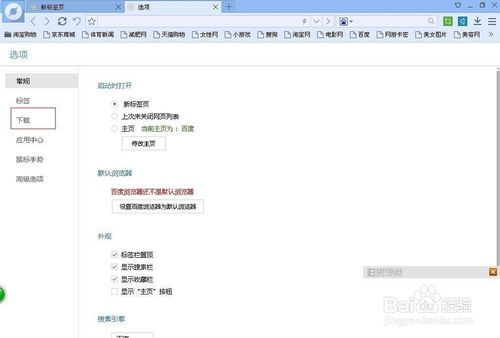 轻松掌握:调整NetAnts下载文件存储路径的实用指南资讯攻略11-12
轻松掌握:调整NetAnts下载文件存储路径的实用指南资讯攻略11-12 -
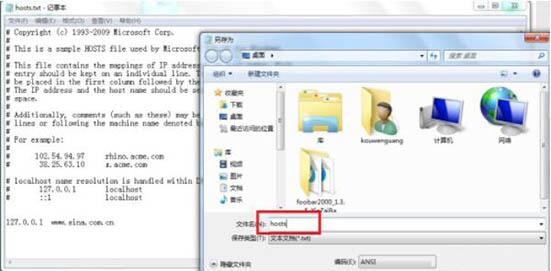 通过修改Hosts文件来屏蔽特定网站的方法资讯攻略11-27
通过修改Hosts文件来屏蔽特定网站的方法资讯攻略11-27 -
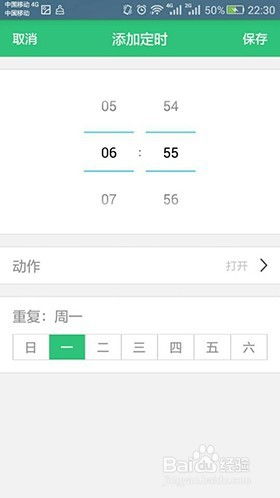 如何轻松启用NetAnts的定时下载功能资讯攻略11-18
如何轻松启用NetAnts的定时下载功能资讯攻略11-18 -
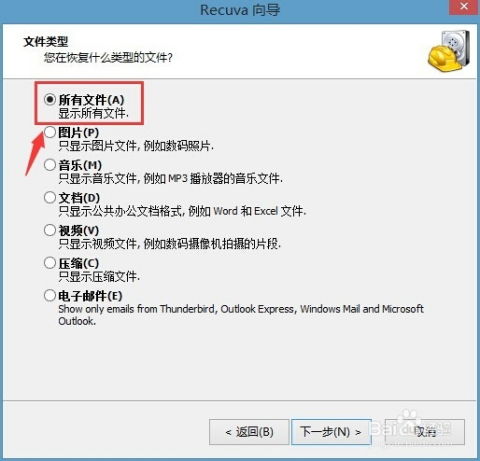 轻松解决!文件或目录损坏无法读取的修复方法资讯攻略12-08
轻松解决!文件或目录损坏无法读取的修复方法资讯攻略12-08 -
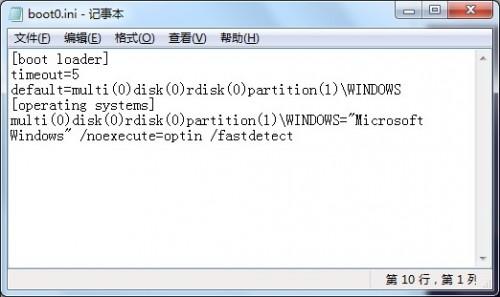 掌握技巧:轻松修改boot.ini文件资讯攻略11-20
掌握技巧:轻松修改boot.ini文件资讯攻略11-20 -
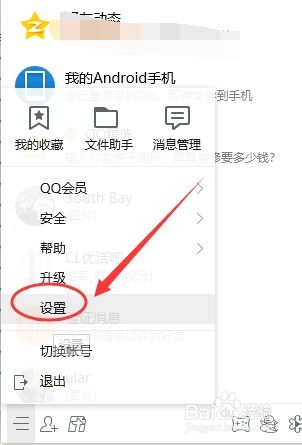 Windows 7系统中QQ聊天记录存储位置资讯攻略10-24
Windows 7系统中QQ聊天记录存储位置资讯攻略10-24